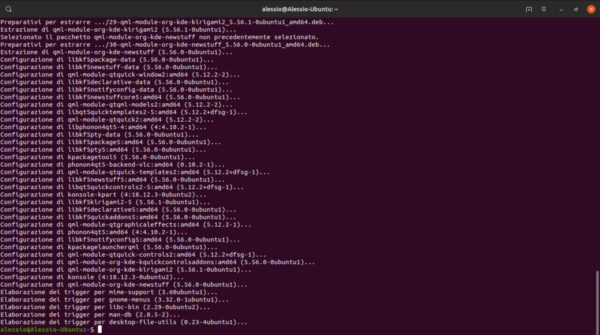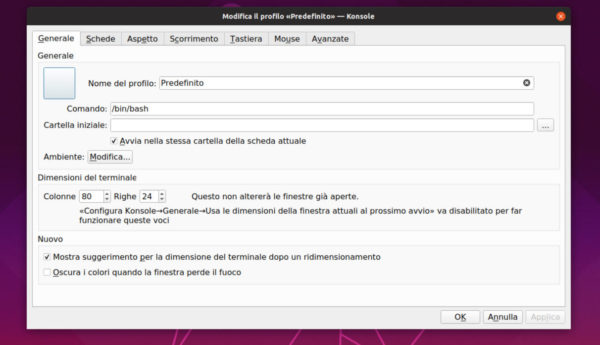Il terminale presente nell’ambiente desktop KDE Plasma 5 è fra i più personalizzabili e versatili nel panorama Linux. Se però non conoscete le varie opzioni di personalizzazione che Konsole ha da offrire, allora siete capitati nel posto giusto! In particolare, scopriremo insieme nelle successive righe come personalizzare il terminale di KDE in maniera davvero semplice.
Indice
Come installare Konsole su Linux
L’app terminale Konsole fa parte dell’ambiente desktop KDE Plasma 5, quindi può essere installato in maniera molto semplice su quasi tutte le distribuzioni Linux. Seguite le indicazioni che trovate qui sotto per procedere con l’installazione.
Ubuntu
sudo apt install konsole
Debian
sudo apt-get install konsole
Arch Linux
sudo pacman -S konsole
Fedora
sudo dnf install konsole
OpenSUSE
sudo zypper install konsole
Altre distribuzioni Linux
Se volete installare Konsole di KDE sul vostro computer ma avete un sistema operativo non molto popolare, vi consigliamo semplicemente di cercare Konsole nel terminale e installarlo usando il gestore pacchetti predefinito della vostra distro. In alternativa, controllate il sito Web ufficiale.
Come personalizzare il terminale di KDE
Dopo aver terminato l’installazione di Konsole sul vostro PC Linux, potete accedere a tutte le personalizzazioni disponibili sfruttando le impostazioni. Innanzitutto, aprite il terminale di KDE dal menu delle applicazioni. Fatto ciò, cliccate su Impostazioni presente in alto e scegliete Modifica il profilo attuale… dal menu visualizzato.
All’interno delle impostazioni di Konsole, avete a disposizione sette schede: Generale, Schede, Aspetto, Scorrimento, Tastiera, Mouse e Avanzate. All’interno di Generale potete modificare il nome del profilo, utilizzare una shell diversa tramite il campo di testo di Comando, impostare una directory diversa al posto della cartella principale dell’utente tramite il campo di testo di Cartella iniziale, personalizzare le dimensioni del terminale usando il menu di Colonne e Righe e altro ancora.
Nella scheda Aspetto, potete modificare le dimensioni del carattere, il tipo di font (premendo sul pulsante Seleziona carattere…) e scegliere lo schema di colori e sfondo. Tramite la scheda Scorrimento, potete modificare la velocità dello scorrimento. Ad esempio, se avete una cronologia di comandi abbastanza grande, vi suggeriamo di disattivare lo scorrimento impostando l’opzione Senza scorrimento, impostare il limite a un valore superiore a 1000 righe tramite l’apposito menu presente in corrispondenza della voce Scorrimento di dimensione fissa oppure impostare lo scorrimento illimitato. Inoltre, avete la possibilità di posizionare a sinistra a destra la barra di scorrimento oppure nasconderla completamente.
Dubbi o problemi? Ti aiutiamo noi!
Se vuoi rimanere sempre aggiornato, iscriviti al nostro canale Telegram e seguici su Instagram. Se vuoi ricevere supporto per qualsiasi dubbio o problema, iscriviti alla nostra community Facebook.